Tecnología
Las 4 funciones que no debe ignorar para evitar que roben sus datos personales de WhatsApp
Su masificación también ha traído consigo preocupaciones sobre la seguridad y privacidad de los datos.

La masificación del servicio de mensajería de WhatsApp ha traído consigo preocupaciones sobre la seguridad y privacidad de los datos. Aunque el cifrado de extremo a extremo protege el contenido de los mensajes, existen configuraciones adicionales que pueden reforzar la protección de la información personal. Ajustar correctamente estos parámetros es clave para evitar vulnerabilidades y mejorar la experiencia de uso.
Si bien este aplicativo ofrece diversas opciones para controlar la visibilidad de ciertos datos, muchos usuarios no las configuran adecuadamente, lo que puede exponer información sensible. Aspectos como la visibilidad de la foto de perfil, la última conexión o el estado en línea pueden ser utilizados por terceros con fines no deseados. Por ello, es fundamental revisar y personalizar los ajustes de privacidad para minimizar los riesgos y garantizar una mayor seguridad en la plataforma.
Cuatro ajustes para mejorar su privacidad
1. Controlar quién puede agregarlo a grupos
Dentro de las prácticas más molestas en la plataforma de mensajería es ser agregado a grupos sin previo aviso, lo que en algunos casos puede exponer información personal a desconocidos. Para evitarlo, la aplicación ofrece la opción de gestionar quién puede añadir al usuario a un grupo sin su consentimiento.
Para ajustar esta configuración, la persona debe acceder a ‘Configuración’, ‘Privacidad’, ‘Grupos’ y ‘Seleccionar entre las opciones disponibles: ‘Todos’, ‘Mis contactos’ o ‘Mis contactos, excepto…‘. La última opción permite bloquear a ciertos contactos para que no puedan agregar al usuario a grupos sin permiso previo.

2. Configurar quién puede ver la información personal de su cuenta
Otro aspecto que se suma al anterior tiene que ver con la información que los usuarios comparten de manera pública, como la última vez que estuvieron en línea o su foto de perfil. Para evitar que desconocidos o personas no deseadas accedan a esta información, la aplicación permite restringir la visibilidad de estos datos.
Para configurar estos ajustes, el usuario debe acceder a ‘Configuración’, ‘Privacidad’ y luego seleccionar ‘Última vez y En Línea’. En esta opción, puede elegir si esta información es visible para todos, solo para los contactos, para algunos contactos específicos o para nadie. Lo mismo aplica para la foto de perfil, garantizando así que solo personas de confianza puedan acceder a esta información.
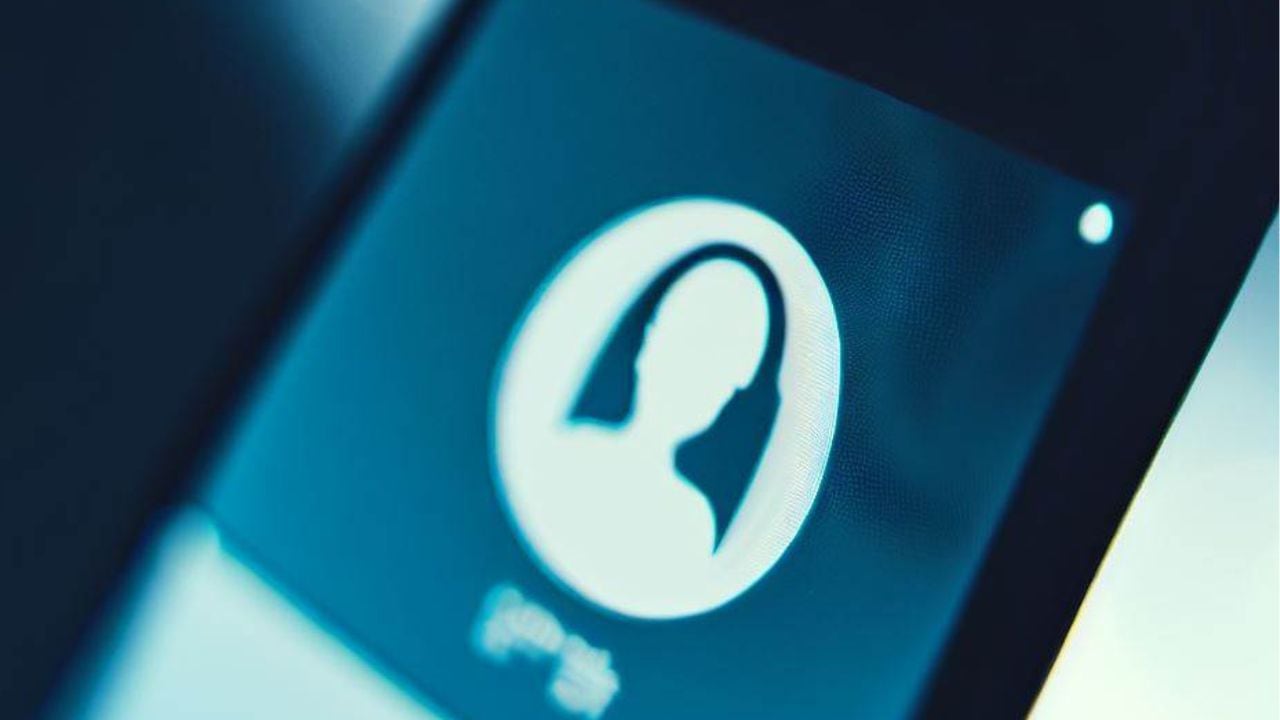
3. Activar la verificación en dos pasos
Para mejorar la seguridad en WhatsApp, activar la verificación en dos pasos añade una capa adicional de protección al requerir un código PIN de seis dígitos cuando el usuario intenta registrar el número de teléfono en un nuevo dispositivo.
Para habilitar esta opción, es necesario ir a ‘Configuración’, ‘Cuenta’, ‘Verificación en dos pasos’ y seguir las instrucciones. Expertos recomiendan establecer un correo electrónico de recuperación para evitar problemas en caso de olvidar el código. Con este ajuste, se reduce significativamente el riesgo de que terceros accedan a la cuenta sin autorización.
4. Por qué debería desactivar las confirmaciones de lectura en WhatsApp
Cuando alguien no responde un mensaje en WhatsApp, los icónicos “chulos azules” indican que el contenido ha sido leído. Sin embargo, algunos usuarios prefieren mantener su actividad en la aplicación más discreta y evitar que otros sepan cuándo revisan sus conversaciones. Para ello, la plataforma permite modificar ciertas configuraciones que aumentan la privacidad en este aspecto.
Para desactivar las confirmaciones de lectura, basta con acceder al menú de ‘Ajustes’, dirigirse a la sección de ‘Privacidad’ y desmarcar la opción correspondiente. No obstante, es importante tener en cuenta que esta función es recíproca, ya que al ocultar la lectura de los mensajes, también se pierde la posibilidad de ver si los demás han leído los propios. Además, esta configuración no aplica en los chats grupales ni en los mensajes de voz, donde las confirmaciones seguirán activas.


